قم بإنشاء اختصار لمعايرة العرض في نظام التشغيل Windows 10
يأتي Windows 10 مزودًا بالقدرة على ضبط ملف تعريف لون الشاشة وسطوعها بدقة. يوجد معالج خاص يسمح لك بمعايرة شاشتك. سنرى اليوم كيفية إنشاء اختصار لمعايرة العرض في Windows 10.
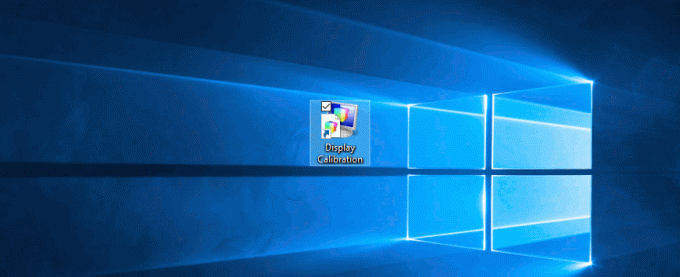
في المقالة معايرة ألوان العرض في Windows 10، لقد تناولنا بالتفصيل كيفية تشغيل واستخدام معالج معايرة ألوان الشاشة.

لتوفير وقتك ، يمكنك إنشاء اختصار خاص لتوفير وقتك.
لإنشاء اختصار Display Calibration في نظام التشغيل Windows 10، قم بما يلي.
انقر بزر الماوس الأيمن فوق المساحة الفارغة على سطح المكتب. حدد New - Shortcut في قائمة السياق (انظر لقطة الشاشة).

في مربع هدف الاختصار ، اكتب ما يلي أو انسخه والصقه:
dccw.exe
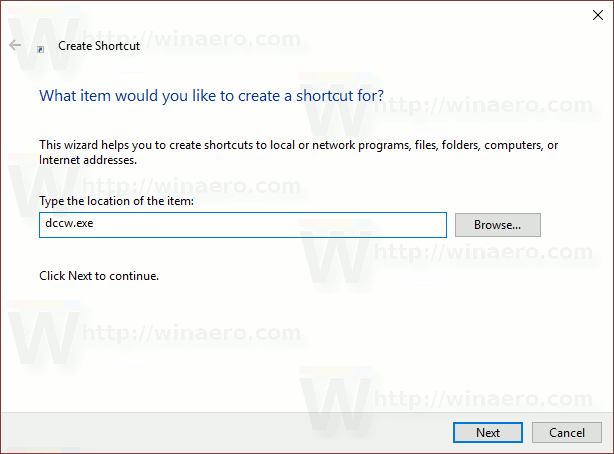
استخدم السطر "معايرة العرض" بدون علامات اقتباس كاسم الاختصار. في الواقع ، يمكنك استخدام أي اسم تريده. انقر فوق الزر "إنهاء" عند الانتهاء.

الآن ، يمكنك نقل هذا الاختصار إلى أي مكان مناسب ، قم بتثبيته على شريط المهام أو للبدء ،إضافة إلى جميع التطبيقات أو أضف إلى التشغيل السريع(انظر كيف تمكين التشغيل السريع). يمكنك أيضا قم بتعيين مفتاح اختصار عام إلى الاختصار الخاص بك.
هذا كل شيء.


